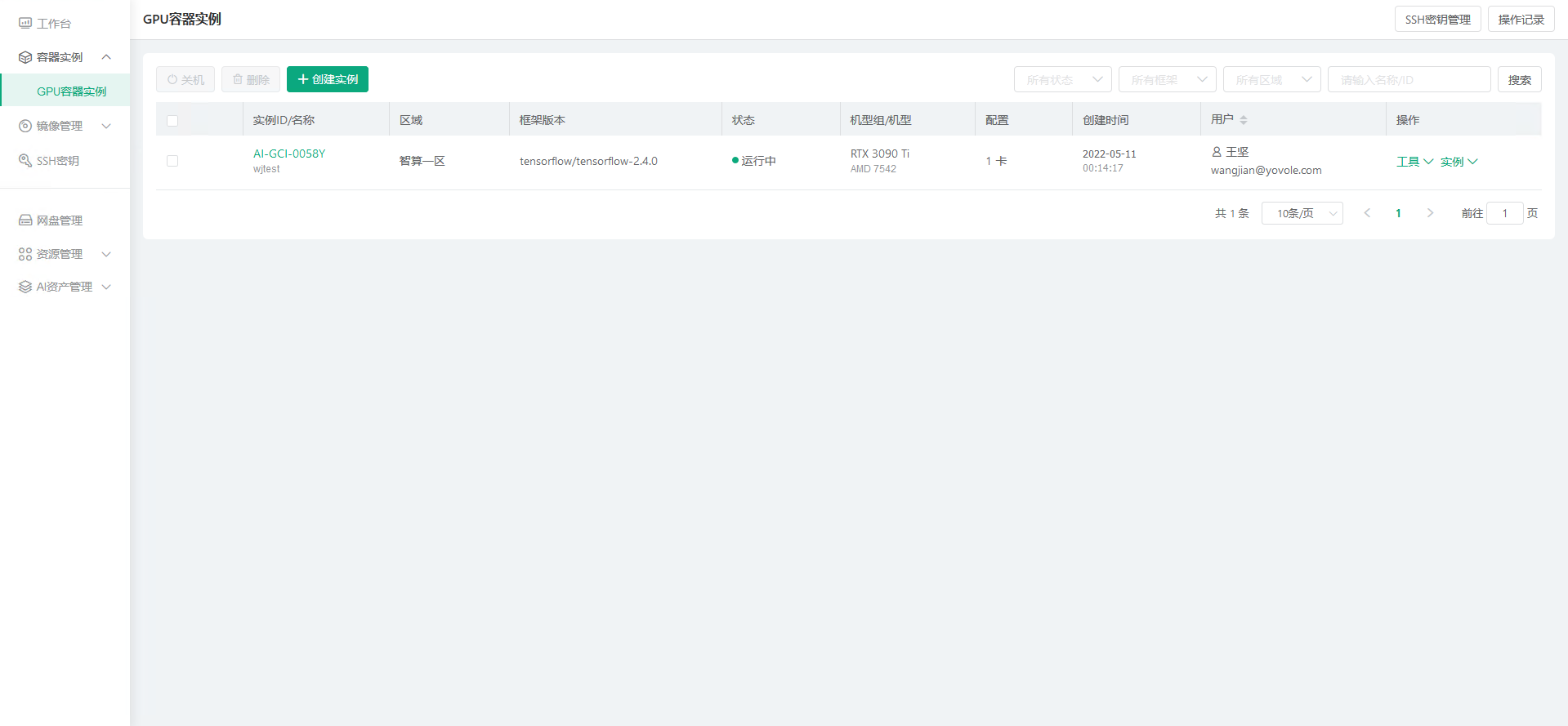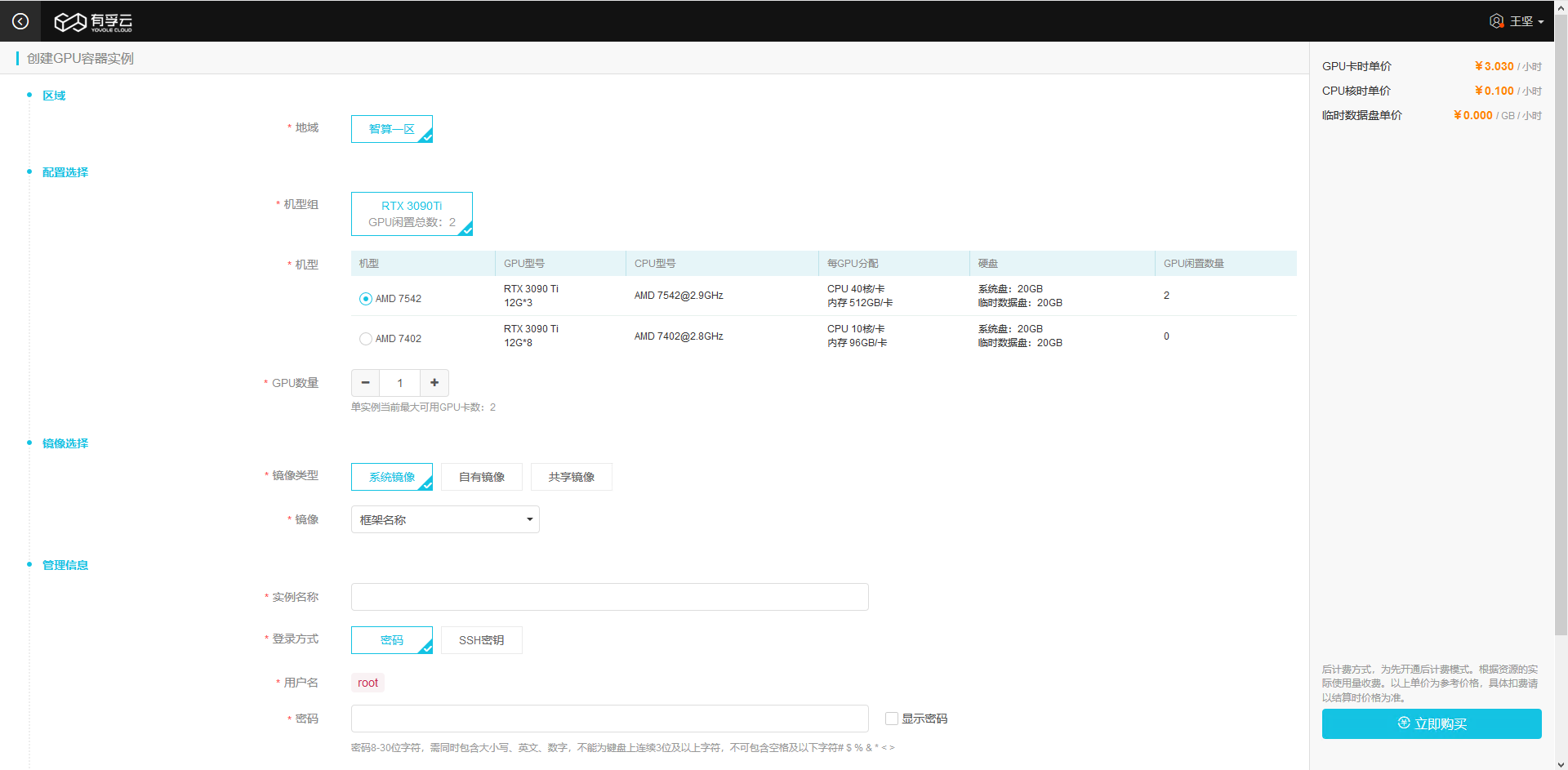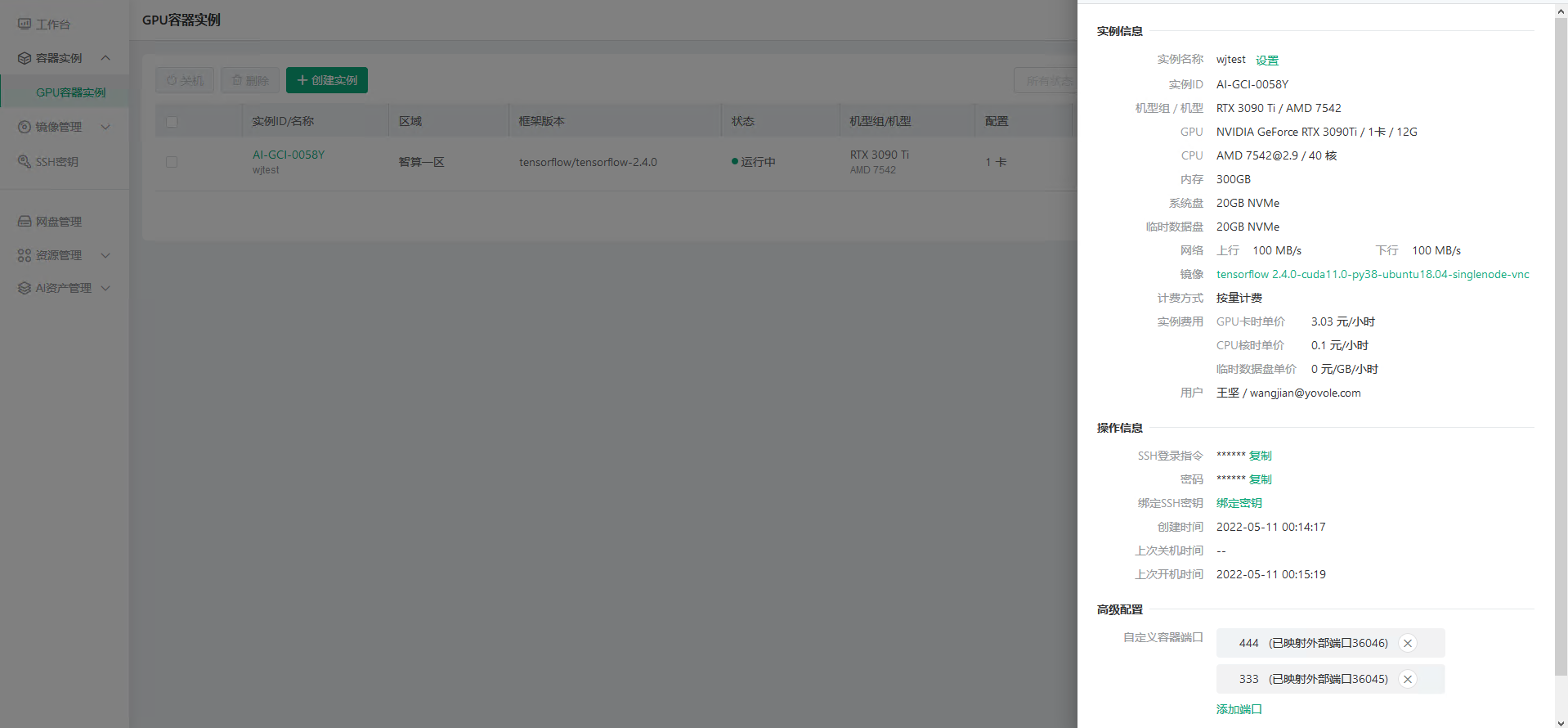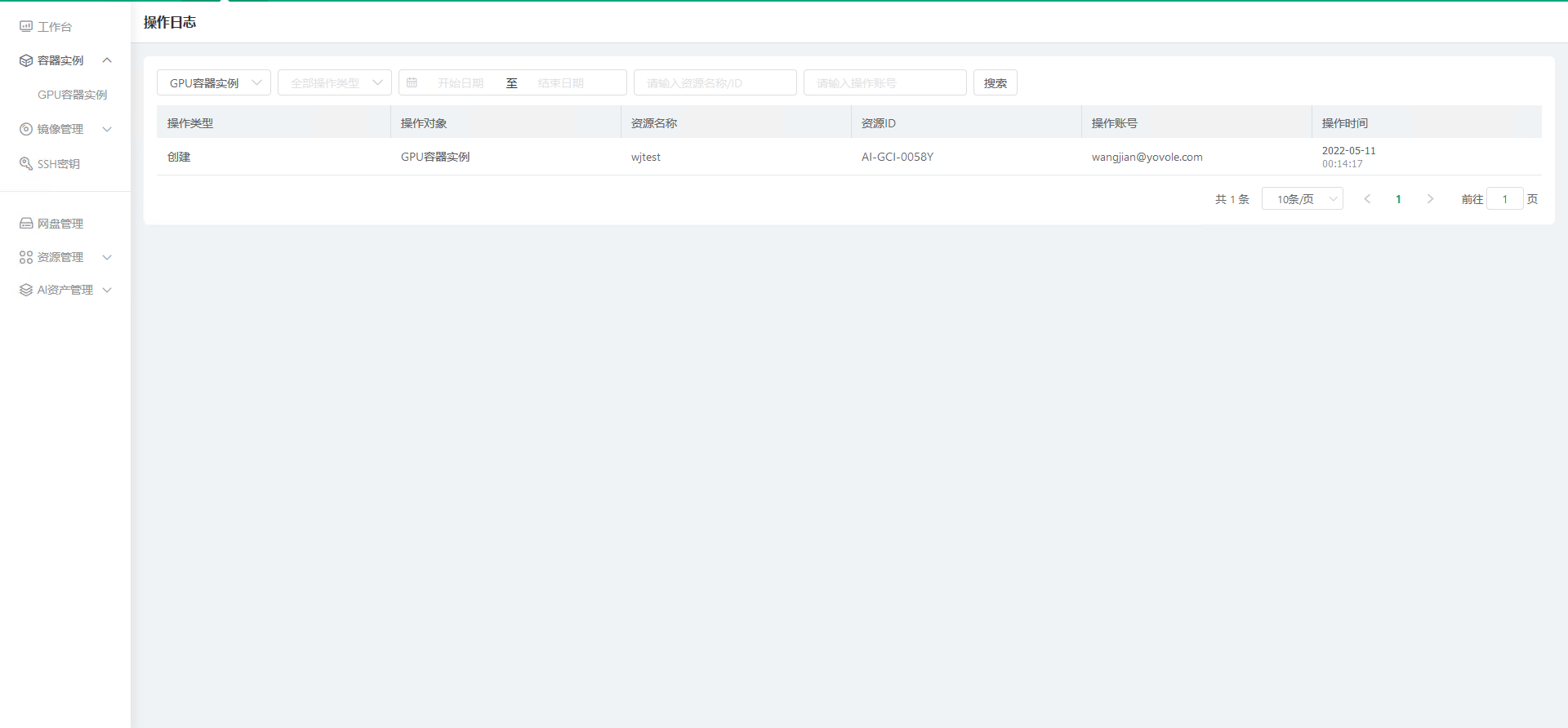容器实例管理
容器实例是镜像运行时的实体。
GPU容器实例管理
GPU容器实例目录说明
| 目录 | 名称 | 容量限制 | 说明 |
| / | 系统盘 | 20GB | 一般系统依赖以及python安装包都会安装在系统盘下,也可以存放代码等小容量的数据。 系统盘数据可通过“固化为镜像”操作,保存至自有镜像中。 |
| /root/tmp | 缓存盘 | 20GB | 可存放读写IO要求高的缓存数据。实例关机数据保留三天,连续关机三天后将删除缓存数据。 |
| /root/nas-private | 个人网盘 | 100GB | 持久化数据盘,用户级独享。 在同一个区域,个人网盘对该用户的不同实例可见,并且文件可读可写。 |
| /root/nas-share | 共享网盘 | 500GB | 持久化数据盘,客户级共享。 在同一个区域,共享网盘对该客户下所有用户的不同实例可见,并且文件可读可写。 |
| /root/nas-public | 公共数据盘 | 无 | 平台常用公共数据集的存放目录。文件只读。 |
创建GPU容器实例
1、进入智算控制台的【容器实例管理】-【GPU容器实例】菜单,点击GPU容器实例页面的【创建实例】按钮,进入实例创建页面。
2、在实例创建页面完成信息填写,确认后点击创建。
GPU容器实例创建页面包括以下参数:
| 参数名称 | 说明 |
|---|---|
| 区域 | 区域 |
| 机型组 | GPU容器实例所在机型组 |
| 机型 | GPU容器实例所在机型。不同的机型,会对应不同的配置信息,包括GPU型号、CPU型号、每GPU分配CPU核数和内存、硬盘、GPU闲置数量等。 |
| GPU数量 | GPU卡数 |
| 镜像类型 | 系统镜像、自有镜像、共享镜像 |
| 框架 | 镜像类型为系统镜像时,选择框架 |
| 框架版本 | 镜像类型为系统镜像时,选择框架版本 |
| Cuda版本 | 镜像类型为系统镜像时,选择Cuda版本 |
| Python版本 | 镜像类型为系统镜像时,选择Python版本 |
| 镜像名称 | 镜像类型为自有/共享镜像时,选择镜像名称 |
| 版本 | 镜像类型为自有/共享镜像时,根据镜像名称自动关联出版本信息 |
| 描述 | 镜像类型为自有/共享镜像时,根据镜像名称自动关联出描述信息 |
| 实例名称 | 自定义实例名称 |
| 登录方式 | 密码、SSH密钥两种方式 |
| 用户名 | 当登录方式选择”密码“时,用户名默认为root |
| 密码 | 当登录方式选择”密码“时,输入密码 |
| 重复密码 | 当登录方式选择”密码“时,重复输入密码 |
| SSH密钥 | 当登录方式选择”SSH密钥“时,选择需要绑定的SSH密钥,支持绑定多个。 |
| 自定义容器端口 | 自定义TCP容器端口,用于外网映射登录。 |
| 延迟关机 | 设置延迟关机时间,到了该时间将对实例进行关机操作。 |
查看GPU容器实例
进入智算控制台的【容器实例管理】-【GPU容器实例】菜单,进入GPU容器实例列表页面。
在GPU容器实例列表页面,点击实例ID链接,可查看实例详情。
在GPU容器实例列表页面,点击操作记录,可查看实例相关的操作信息。
容器实例操作记录包括以下参数:
| 参数名称 | 说明 |
|---|---|
| 操作类型 | 操作类型。例如创建、开机、关机等 |
| 操作对象 | GPU容器实例 |
| 资源名称 | 容器实例名称 |
| 资源ID | 容器实例ID |
| 操作账号 | 操作账号邮箱 |
| 操作时间 | 操作时间 |
GPU容器实例其他相关操作
| 操作类型 | 描述 |
|---|---|
| 开机 | 开机 |
| 无卡模式开机 | 无GPU卡模式开机,CPU 0.5核,内存2GB |
| 关机 | 关机。实例关机数据保留三天,连续关机三天后将删除缓存盘数据。 |
| 设置延迟关机 | 设置延迟关机时间,到了该时间将对实例进行关机操作。 |
| 升降配置 | 变更GPU卡数 |
| 固化为镜像 | 将容器实例固化为自有镜像 |
| 用镜像还原 | 通过镜像还原系统 |
| 日志 | 容器实例运行日志 |
| SSH登录指令 | SSH登录名、密码 |
| 绑定SSH密钥 | 绑定SSH密钥,支持绑定多个 |
| 自定义容器端口 | 自定义TCP容器端口,用于外网映射登录。 |
| Jupyterlab | JupyterLab作为一种基于web的集成开发环境,你可以使用它编写notebook、操作终端、编辑markdown文本、打开交互模式、查看csv文件及图片等功能。 |
| Tensorboard | 作为Jupyterlab的插件使用。Tensorboard是tensorflow内置的一个可视化工具,它通过将tensorflow程序输出的日志文件的信息可视化使得tensorflow程序的理解、调试和优化更加简单高效。 |
| VNC | 远程桌面工具 |